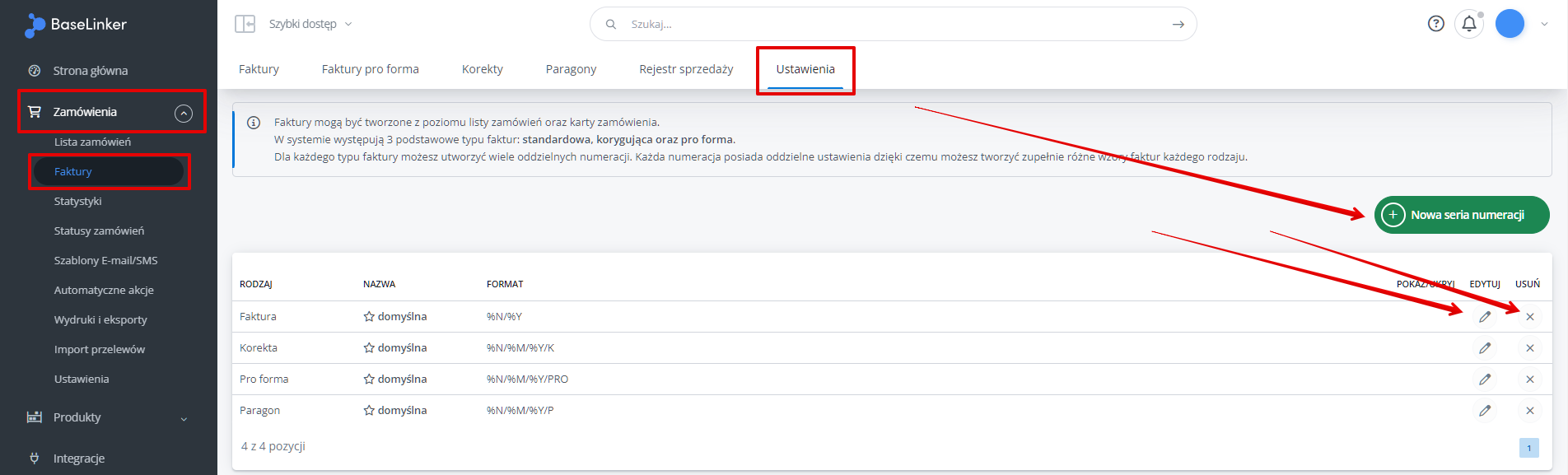Dla każdego zamówienia w BaseLinkerze możesz wygenerować dokument sprzedażowy – ręcznie lub automatycznie. Nie potrzebujesz do tego żadnych dodatkowych integracji.
BaseLinker umożliwia wystawianie dokumentów sprzedażowych takich jak:
- faktury,
- faktury proforma,
- faktury VAT,
- korekty,
- rachunki,
- paragony.
Dodatkowo BaseLinker umożliwia:
- generowanie pliku JPK V7;
- eksport zestawień wystawionych dokumentów np. do pliku Excel;
- przekazywanie wystawionych dokumentów do zewnętrznego systemu księgowości online takich jak np.: Fakturownia, wFirma, InFakt itp.;
- wgrywanie faktur PDF wystawionych poza BaseLinkerem z dysku;
- wysyłanie wiadomości e-mail wraz z linkiem do faktury lub z fakturą w załączniku (przesłana może być zarówno faktura BaseLinker jak i faktura z podłączonego systemu księgowości online);
- drukowanie dokumentów sprzedaży na zwykłej drukarce;
- drukowanie paragonów na drukarce fiskalnej;
- tworzenie dokumentów w wybranych językach np. zgodnie z krajem kupującego z dodatkowym tłumaczeniem na język polski.
Konfiguracja
Domyślne ustawienia dla dokumentów sprzedażowych możesz skonfigurować w dziale Zamówienia → Faktury → Ustawienia.
W tym miejscu możesz:
- dodać nową serię numeracji,
- usunąć istniejącą serię numeracji,
- edytować istniejącą serię numeracji.
Po przejściu do edycji wybranej serii numeracji możesz ją odpowiednio skonfigurować, podając wymagane informacje.
Serie numeracji dokumentów
Dla każdego typu dokumentu możesz utworzyć wiele oddzielnych serii numeracji. Każdą serię numeracji możesz inaczej skonfigurować (informacje o sprzedawcy, stawkę VAT, dodatkowe informacje itp.).
Serie numeracji mają wiele zastosowań, możesz stworzyć np.:
- osobną numerację dla różnych typów faktur (osobna seria numeracji dla faktur na firmę, a inna dla klientów indywidualnych);
- osobną numerację dla zamówień z różnych źródeł;
- różną numerację dla faktur polskich i zagranicznych;
- oddzielną numerację dla faktur w różnych językach;
- osobne numeracje faktur, jeśli z jednego konta BaseLinker sprzedajesz w ramach kilku różnych firm.
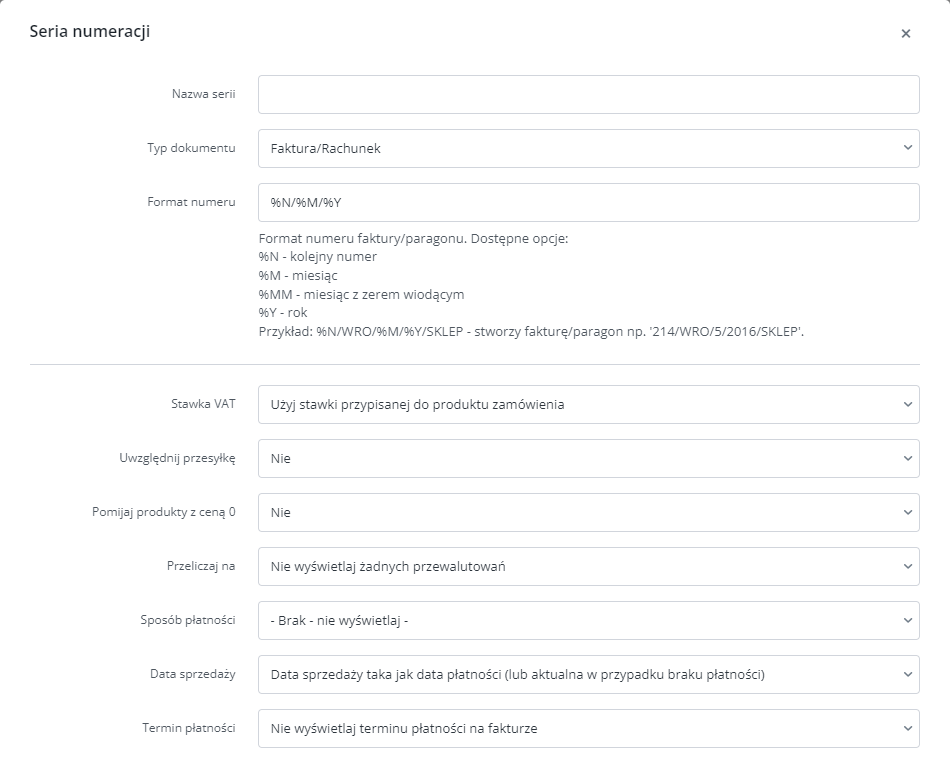
Stawka VAT na fakturze
Stawki VAT w danej serii numeracji możesz ustawić na trzy sposoby:
- przypisać stałą stawkę VAT (zw., 0%, 3%, 5% itp.);
- VAT na fakturze może być zgodny z wartością w zamówieniach;
- stawka VAT może być zgodna z podstawową stawką VAT kraju dostawy (dla zamówień w ramach procedury VAT OSS).
Przesyłka
W dalszej części wybierz, czy na fakturze ma zostać uwzględniona również opłata za przesyłkę. Jeżeli tak – podaj stawkę VAT przesyłki oraz prefiks nazwy przesyłki. Stawka VAT przesyłki w zamówieniu może być stała lub proporcjonalna do VAT w produktach.
Płatność
Faktury są domyślnie wystawiane w walucie, w jakiej zostało złożone zamówienie. Jest jednak możliwość, aby na dokumencie sprzedaży został dodany przelicznik kursu waluty na PLN. Wówczas kwoty na fakturze zostaną przewalutowane zgodnie z kursem NBP. Kurs pobierany jest automatycznie, a w ustawieniach serii numeracji możesz wybrać datę kursu waluty.
Możesz również wybrać czy na fakturze ma być podany sposób płatności, a jeśli tak – czy ma to być sposób płatności podany w zamówieniu, czy też inny, ustalony przez Ciebie.
Dodatkowe Informacje na dokumencie sprzedaży
W polu Informacje możesz umieścić dodatkowe informacje jak np. numer konta do dokonania wpłaty lub dodać frazę „MPP” (mechanizm podzielonej płatności). Możesz też w tym miejscu wykorzystać tagi z szablonów e-mail: [uwagi kupującego] oraz [uwagi sprzedawcy], aby dodać wybrane uwagi z zamówień do dokumentu.
Paragony fiskalne
Do BaseLinkera możesz podłączyć drukarkę fiskalną (np. za pomocą BL Printer). Dzięki temu możesz wystawiać paragony fiskalne ręcznie lub całkowicie zautomatyzować proces fiskalizacji paragonów.
Automatyzacja
Możliwe jest stworzenie automatycznych akcji, które utworzą dokument sprzedaży w wybranym przez Ciebie momencie.
Przy tworzeniu tego typu akcji w polu Stawka VAT domyślnie wybrana jest opcja Zgodnie z serią numeracji – natomiast możesz w tym miejscu wybrać inną, stałą stawkę VAT lub użyć stawki VAT przypisanej do produktu w zamówieniu.
Ustawienia akcji automatycznych są nadrzędne w stosunku do pozostałych ustawień.
Integracje z systemami ERP
Możliwe jest również przekazywanie zamówień do systemu ERP, na podstawie których możesz generować faktury bezpośrednio w systemie ERP. Scenariusz integracji z systemem ERP zależy od integratora.
Integracje z programami księgowości online
Do BaseLinkera możesz podłączyć zewnętrzny system księgowości (np. wFirma, Fakturownia, InFakt, iFirma, Xero itp.), dzięki czemu dokumenty sprzedaży wystawione w BaseLinker zostaną automatycznie przekazane do tego programu.
Jeśli już korzystasz z programu księgowości online i np. dodajesz w nim faktury kosztowe lub obsługuje go Twoje biuro księgowe, to taka integracja usprawni i zautomatyzuje proces przekazywania dokumentów.
Ponadto taka integracja umożliwia przekazywanie faktury/paragonu utworzonego w takim programie do Twojego klienta.
Wgrywanie faktur PDF
Do każdego zamówienia w BaseLinkerze możesz również wgrać fakturę w formie pliku PDF – wystawioną poza systemem.
W tym celu przejdź do sekcji Zamówienia → Faktury, a następnie w tabeli kliknij ikonę spinacza (Wgraj fakturę zewnętrzną) przy fakturze wystawionej do właściwego zamówienia. Zobaczysz okno, w którym należy wprowadzić Numer faktury zewnętrznej oraz wybrać z dysku plik PDF do wgrania.